أفضل 11 طريقة لتنزيل قائمة تشغيل Spotify
نشرت: 2022-02-13هل تريد الاستمتاع بقائمة تشغيل Spotify دون أي إزعاج؟ ثم من الأفضل تنزيل قائمة تشغيل Spotify بالكامل؟ ألا تعرف كيفية تنزيل قائمة التشغيل Spotify؟ هل تبحث عن أفضل طريقة لهذا الغرض؟ توقف عن البحث والقلق بشأنه ، لقد وصلت إلى أفضل مكان. ترشدك هذه المقالة إلى تحديد أفضل أداة تحميل لأسفل لقائمة التشغيل من Spotify. فقط قم بالمرور من خلاله.
جدول المحتويات
ما هو Spotify؟
Spotify هو أحد مواقع بث الموسيقى التي تمكن المستخدمين من الاستماع إلى ملايين الأغاني المختلفة عبر الإنترنت على العديد من الأغاني القابلة للتسجيل من جهاز كمبيوتر محمول أو هاتف ذكي أو أجهزة أخرى. إحدى أفضل ميزات Spotify هي القدرة على مشاركة الموسيقى مع الآخرين. يمكنك أيضًا إرسال موسيقى Spotify عبر منصات الوسائط الاجتماعية أو عبر رسائل البريد الإلكتروني ، على الرغم من أن نوعًا ما من مشاركة الموسيقى يتطلب أن يكون المستلم عضوًا في Spotify.
يتيح لك Spotify تصفح الموسيقى أو البحث عنها حسب الفنان أو الألبوم أو قائمة التشغيل أو القابلة للتسجيل. يتوفر Spotify في كل من الإصدارات المجانية والإصدارات المتميزة. يتوفر Spotify مجانًا لأي شخص مجانًا ، ولكنه مدعوم بالإعلانات.
لماذا نحتاج إلى تنزيل قائمة تشغيل Spotify؟
Spotify هو موقع لتدفق الموسيقى عبر الإنترنت. يوفر Spotify قائمة التشغيل بمزيج من عدد من الأغاني من نفس الفئة أو الأغاني المختلفة. يمكنك أيضًا إنشاء قائمة التشغيل الخاصة بك مع الأغاني المفضلة لديك. ستستمتع بالموسيقى عندما يكون لديك اتصال إنترنت رائع وبسرعة جيدة. ماذا عن وقت فقد الاتصال بشكل غير متوقع.
لذلك ، تحتاج إلى تنزيل قائمة تشغيل Spotify على جهازك. ثم يمكنك الاستمتاع بقائمة التشغيل المفضلة لديك من أي مكان وفي أي وقت تريده. من السهل تنزيل الموسيقى من Spotify نفسها عندما تكون المستخدم المتميز لها. لا تقلق حتى إذا كنت مستخدمًا مجانيًا لـ Spotify ، فنحن نقدم لك عدة طرق لتنزيل قائمة التشغيل المفضلة لديك.
- ذات صلة: 11 طريقة لتنزيل SoundCloud إلى MP3
- 7 طرق لتحويل Spotify إلى MP3
كيفية تنزيل قائمة تشغيل Spotify
1. باستخدام Allavsoft
برنامج Allavsoft هو برنامج ممتاز. سيساعد ذلك في تنزيل مقاطع الفيديو والتسجيلات الصوتية وتحويلها من جميع مواقع الويب تقريبًا. Allavsoft هو أداة تنزيل فيديو وصوت الكل في واحد.

في هذا القسم ، سنشرح كيفية تنزيل قائمة تشغيل Spotify باستخدام Allavsoft.
الوقت الإجمالي: 5 دقائق
الخطوة: 1 انسخ والصق عنوان URL
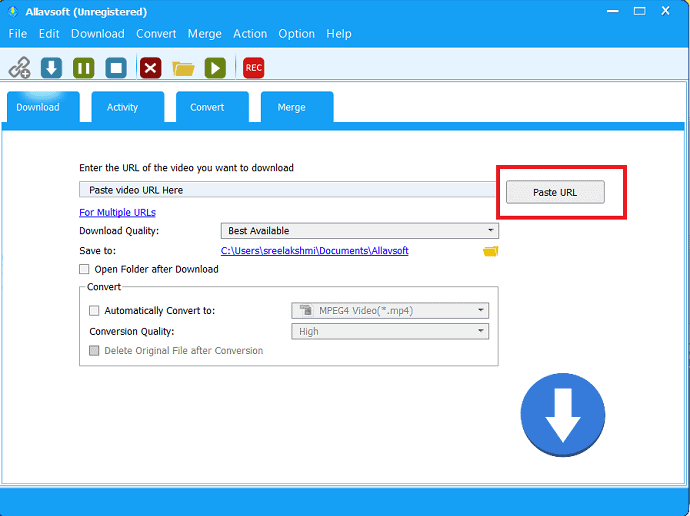
انتقل إلى Spotify ، وانتقل إلى قائمة التشغيل التي تريدها وانسخ عنوان URL.
قم بتشغيل برنامج تنزيل Allavsoft وحدد "لصق عنوان URL" أو أدخل عنوان URL لقائمة التشغيل في مربع البحث.
الخطوة: 2 حدد تنسيق الإخراج
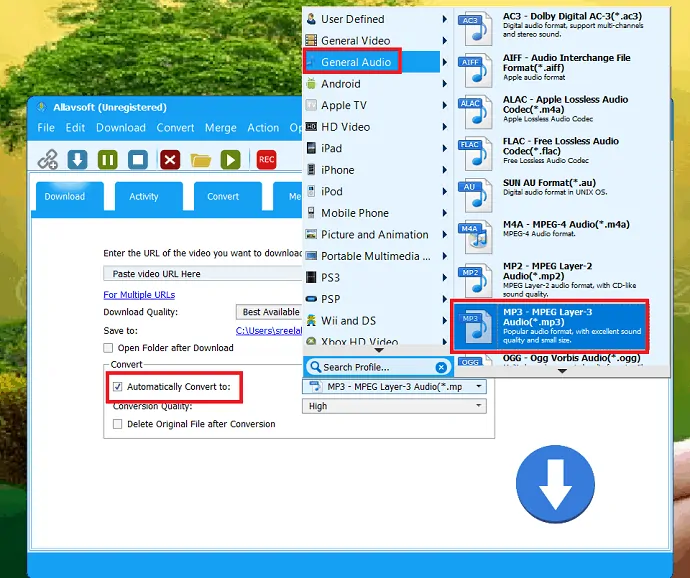
حدد تنسيق الإخراج ، قبل أن يقوم بتمكين خيار "التحويل تلقائيًا إلى" وحدد تنسيق MP3 كتنسيق الإخراج من المربع المنسدل.
الخطوة: 3 اضغط على خيار التنزيل

انقر فوق علامة السهم لأسفل باللون الأزرق في الجزء السفلي الأيمن لتنزيل قائمة التشغيل.
25٪ خصم اللافسوفت
يحصل قرائنا على خصم خاص بنسبة 25٪ على جميع خطط Allavsoft مدى الحياة.
يمكنك أيضًا الحصول على خصم 25٪ على جميع تراخيص Allavsoft الأخرى من خلال صفحة ترويج Allavsoft هذه.
2. استخدام خيار مدمج للمستخدم المتميز
من Spotify في الكمبيوتر الشخصي (المستخدمون المتميزون فقط)
انتقل إلى تطبيق Spotify لسطح المكتب ، وابحث عن قائمة التشغيل التي تريد تنزيلها في قسم قائمة التشغيل.
قم بتمكين الزر "تنزيل" لبدء تنزيل الموسيقى الخاصة بك.
بمجرد اكتمال التنزيل ، سيظهر رمز صغير باللون الأخضر بجوار اسم قائمة التشغيل في الشريط الجانبي ، وستتمكن الآن من الاستماع إلى قائمة التشغيل في وضع عدم الاتصال في أي وقت وفي أي مكان.
من Spotify في Android (المستخدمون المميزون فقط)
- افتح تطبيق Spotify على الهاتف المحمول
- حدد "مكتبتي" ثم انقر فوق قائمة التشغيل التي تريد تنزيلها.
- حرك شريط التمرير بجوار خيار التنزيل لبدء تنزيل الموسيقى الخاصة بك.
- بمجرد اكتمال التنزيل ، سيظهر رمز صغير باللون الأخضر بجوار اسم قائمة التشغيل في الشريط الجانبي ، وستتمكن الآن من الاستماع إلى قائمة التشغيل في وضع عدم الاتصال في أي وقت وفي أي مكان.
3. أودفري
محول الموسيقى AudFree Spotify هو محول الموسيقى Spotify المصمم جيدًا من Spotify كـ MP3 للاستماع في وضع عدم الاتصال على جميع الأجهزة والمشغلات حتى بدون اشتراك ممتاز. فيما يلي الخطوات المستخدمة لتحويل Spotify إلى MP3 باستخدام Audfree.

الخطوة: 1 قم بتنزيل وتثبيت محول Audfree psotify على جهازك.
الخطوة: 2 انسخ رابط قائمة التشغيل التي تريد تنزيلها من Spotify والصقه في شريط البحث. حدد الزر "إضافة" لتحليل الارتباط.
الخطوة 3: اختر تنسيق الإخراج من نافذة التفضيلات تحت خيار المحول. غالبًا ما تكون موسيقى Spotify التي تم تنزيلها بتنسيق MP3 فقط.
الخطوة: 4 أخيرًا ، انقر فوق خيار "التحويل" لبدء التحويل. بعد بضع دقائق ، كل موسيقى قائمة التشغيل Spotify على جهازك. يمكنك أن تجدهم في التاريخ. بعد ذلك ، يمكنك نقلها إلى أي جهاز والاستمتاع بالموسيقى.
العرض: يحصل قرائنا على خصم خاص بنسبة 20٪ على جميع منتجات AudFree. قم بزيارة صفحة قسيمة خصم AudFree الخاصة بنا للحصول على الرمز الترويجي.
4. باستخدام sidify سبوتيفي ميوزيك كونفيريتر.
يعد Sidify Spotify Music Converter أحد أفضل البرامج المستخدمة لتنزيل قائمة التشغيل أو الموسيقى من Spotify. يقوم بتحويل الموسيقى إلى تنسيقات الإخراج الشائعة مثل MP3 أو AAC أو WAV أو FLAC التي تدعم العديد من الأجهزة. يقوم بتنزيل الموسيقى بسرعة عالية مع أفضل جودة إخراج. لبدء التنزيل ، ما عليك سوى اتباع الإرشادات أدناه.
الخطوة: 1 قم بتنزيل وتثبيت محول الموسيقى Sidify Spotify. تأكد من أن تطبيق Spotify ومحول الموسيقى Sidify في نفس الجهاز.
الخطوة: 2 انتقل إلى Spotify music وانقر بزر الماوس الأيمن على قائمة التشغيل التي تريد تنزيلها. حدد مشاركة ثم انسخ خيار الارتباط من النوافذ المنبثقة.
الخطوة: 3 افتح محول الموسيقى Sidify Spotify والصق رابط قائمة التشغيل التي تريد تنزيلها في مربع البحث. تمت معالجة الرابط ويعرض قائمة الأغاني على الشاشة من قائمة التشغيل.

الخطوة: 4 انقر فوق خياري "موافق" و "تحويل" لتنزيل قائمة التشغيل المحددة. ينقل الأغاني التي تم تنزيلها إلى مجلد المحول. حدد رمز المجلد في الجزء العلوي الأيمن من النافذة المنبثقة لفتح المجلد الذي يحفظ الأغاني التي تم تنزيلها.
الخطوة 5: غالبًا ما تكون الموسيقى التي تم تنزيلها بتنسيق M4a. لا تستطيع بعض الأجهزة التعرف على التنسيق ، لذلك تحتاج إلى تحويلها إلى تنسيق MP3.
لتحويل الموسيقى التي تم تنزيلها إلى خيار "أدوات" من النافذة اليسرى. من ذلك ، حدد التنسيق بتنسيق MP3 على اليمين من نافذة محول التنسيق. أخيرًا ، انقر فوق "تحويل" لإكمال المهمة.
5. KeepVidMusic
KeepVid Music هو أفضل برنامج لتنزيل الموسيقى من Spotify. يساعدك على تنزيل قائمة تشغيل Spotify على جهازك. يقوم بتحويل الموسيقى التي تم تنزيلها إلى تنسيق MP3 بسهولة وذكاء بجودة عالية.
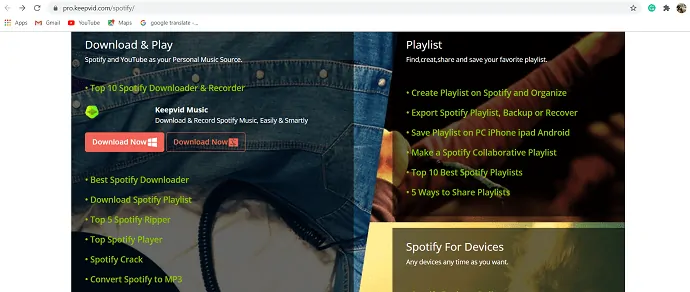
الخطوة: 1 قم بتنزيل وتثبيت KeepVidMusic على جهاز الكمبيوتر الخاص بك. افتحه وانقر على Spotify داخل محول KeepVidMusic.
الخطوة: 2 انتقل إلى قائمة التشغيل التي تريدها وانسخ عنوان URL.
الخطوة: 3 اضغط على زر "Get Music" ثم حدد خيار "Download". الصق عنوان URL في مربع البحث ، وحدد تنسيق الإخراج ، واضغط على الزر "تنزيل".
الخطوة: 4 يقوم بتحليل الرابط ويبدأ في تنزيل الموسيقى أو قائمة التشغيل من Spotify.
6. Ondesoft سبوتيفي المحول
OndESoft Spotify Converter مشهور يساعدك على تنزيل قوائم تشغيل Spotify وتحويلها بسهولة إلى MP3 و M4A و WAV و FLAC دون أي إصدار متميز. يقوم بإزالة Spotify DRM وتشغيل موسيقى Spotify في أي مكان تريده. يقوم بتنزيل موسيقى Spotify بسرعة 5x على جهاز كمبيوتر يعمل بنظام Windows بجودة أصلية 100٪. يمكنك الآن بسهولة نقل وتشغيل أي أغنية وقائمة تشغيل من Spotify إلى هاتفك المحمول أو مشغل MP3 أو iPod أو ما إلى ذلك دون أي قيود. إنه متوافق مع كل من تطبيق Spotify ومشغل الويب ويمكنك تحويل مجموعة من الأغاني كما تريد.
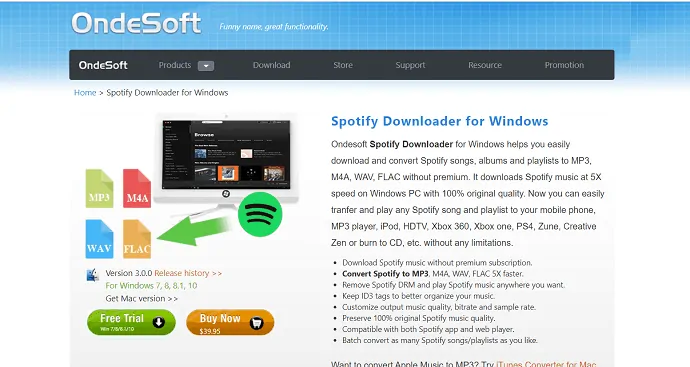
الخطوة: 1 قم بتنزيل وتثبيت محول Ondesoft Spotify على جهاز الكمبيوتر الخاص بك.
الخطوة: 2 قم بسحب وإفلات قائمة تشغيل Spotify مباشرة أو انسخ الرابط والصقه في شريط البحث في الأسفل. انقر فوق خيار "إضافة".
الخطوة: 3 يقوم المحول بمعالجة الارتباط وعرض معلومات حول الموسيقى مثل العنوان والفنان والمدة والصيغة. حدد تنسيق الإخراج الذي يدعم جهازك ضمن الخيارات. يمكنك أيضًا تغيير معدل العينة ومعدل البت.
الخطوة: 4 اضغط على زر "تحويل" لبدء التحويل. بعد التحويل ، انقر فوق رمز المجلد لتحديد موقع الأغاني التي يتم تنزيلها بسرعة. ثم يمكنك نقلها وتشغيلها في أي مكان.
7. Tunepat
TunePat هو حل رائع آخر لمستخدمي Spotify المجانيين لتنزيل الأغاني في أسرع وقت ممكن والاستمتاع بها في أي مكان وفي أي وقت. تقوم هذه الأداة بتحويل الموسيقى إلى تنسيقات إخراج شائعة مثل MP3 و M4A و FLAC وما إلى ذلك.
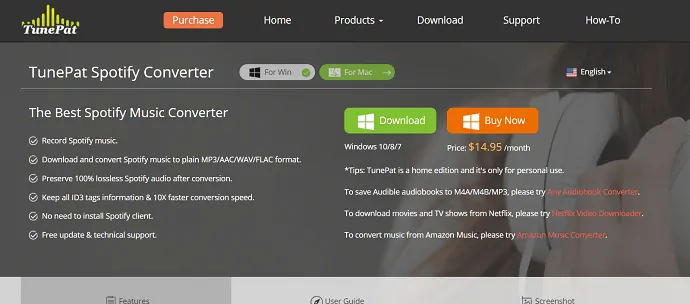
الخطوة: 1 افتح محول Tunepat Spotify. انقر فوق الإعدادات لتحديد تنسيق الإخراج MP3 ، وتعيين جودة الصوت ، ووجهة الملف.
الخطوة: 2 حدد قائمة التشغيل التي تريد تنزيلها ، ثم انقر فوق خيار "إضافة" وحدد الأغاني من قائمة التشغيل.
الخطوة: 3 ثم انقر فوق الزر "تحويل" لبدء تحويل موسيقى قائمة التشغيل التي تريدها إلى تنسيق الإخراج المختار. بعد التحويل ، يمكنك الآن العثور على قائمة التشغيل المحولة في التاريخ.
8. TuneFab
TuneFab هو برنامج تنزيل Spotify Music المثالي المتاح لجميع مستخدمي Spotify ، بما في ذلك Spotify المجاني والمتميز. يتم استخدام محول الموسيقى لإزالة DRM وتحويل أغنية Spotify إلى MP3 و M4A وما إلى ذلك دون أي خسارة في الجودة في سرعة التحويل السريعة ، والاحتفاظ بعلامات ID3 والبيانات الوصفية مثل العنوان والألبوم وما إلى ذلك. هناك إصدار Windows ونسخة Mac لمستخدمي Spotify المجانيين والمتميزين.
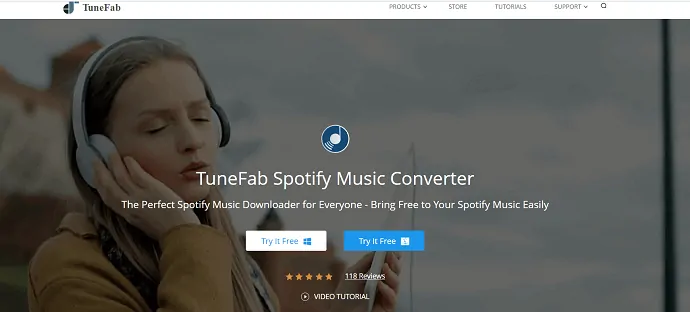
الخطوة 1: قم بتشغيل Tunefab على جهاز الكمبيوتر الخاص بك. انقر على خيار "إضافة ملفات" في الجزء العلوي الأيسر الذي ينقلك إلى Spotify ، ثم اختر قوائم التشغيل من Spotify ثم اسحب قوائم التشغيل وأفلتها في المحول أو انسخ عنوان URL لقوائم التشغيل ثم الصق الرابط في مربع البحث الخاص بالمحول. حدد الزر "إضافة" في الجزء السفلي الأيمن للدخول إلى الخطوة التالية.
الخطوة: 2 حدد رمز الترس في الجزء العلوي الأيسر بجوار خيار إضافة ملفات. من ذلك ، اختر تنسيق الإخراج ضمن خيارات Advances واختر مجلد الإخراج ضمن الخيارات العامة للمحول Spotify music.
الخطوة: 3 اضغط على خيار "التحويل" في الجزء العلوي لبدء عملية التحويل بسرعة 5X أسرع.
9. موسيقى Audials
Audials music هو التطبيق لتسجيل الموسيقى بشكل أسهل وأسرع وجودة عالية من مجموعة أكبر من الخدمات. من السهل الحصول على قوائم تشغيل من Spotify و youtube و Deezer و amazon music. يمكنك الآن تنزيلها وتصدير أي قائمة تشغيل تريدها باستخدام Audials.
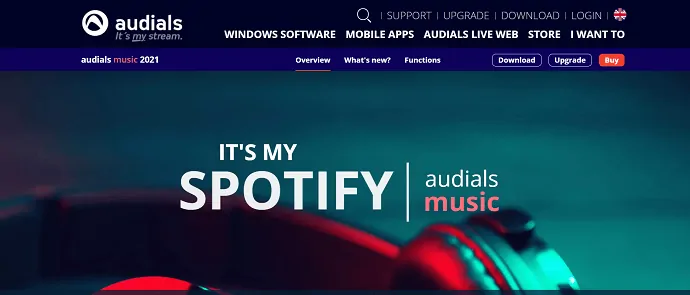
الخطوة: 1 قم بتنزيل وتثبيت موسيقى Audials لـ Spotify على جهاز الكمبيوتر الخاص بك. يمكنك تنزيل الإصدار التجريبي من Audials.
الخطوة 2 حدد "Music Streaming" من النافذة اليسرى. انقر فوق "Spotify" من نافذة "بدء التسجيل من". يتم عرض نافذة منبثقة على الشاشة عند النقر فوق "تشغيل الموسيقى على Spotify". يمكنك ضبط سرعة التسجيل وجودة الموسيقى. افتح Spotify وقم بتشغيل موسيقى قائمة التشغيل التي تريد تسجيلها.
الخطوة 3: يتم تسجيل قائمة تشغيل Spotify تلقائيًا وحفظها في ملف MP3 واحد بأفضل جودة. الآن يمكنك الاستمتاع بالموسيقى بلا إنترنت.
10. اعادتها الموسيقى
ReplayMusic هو مسجل صوت فريد من نوعه ، مصمم خصيصًا للموسيقى. يمكنك تسجيل الموسيقى من المواقع الأكثر شهرة مثل YouTube و Spotify و SoundCloud و Pandora و Rhapsody وغيرها. يمكنه تسجيل قائمة تشغيل Spotify وحفظها في قائمة تشغيل MP3 واحدة.
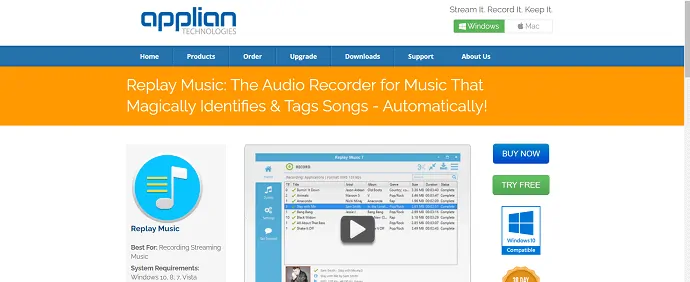
الخطوة: 1 قم بتشغيل إعادة تشغيل الموسيقى على جهاز الكمبيوتر وحدد الزر "تسجيل".
الخطوة: 2 افتح موسيقى Spotify وانتقل إلى قائمة التشغيل التي تريد تنزيلها.
الخطوة: 3 قم بتشغيل قائمة تشغيل Spotify الخاصة بك ، وتبدأ الأداة في التسجيل وحفظها في ملف MP3 واحد. هذا كل شيء ، يمكنك الآن الاستماع والاستمتاع بقائمة التشغيل المفضلة لديك من أي جهاز وفي أي مكان وفي أي وقت.
11. ملحوظة: الموقد
يدعم محول الموسيقى من برنر سبوتيفي كلاً من إصدارات Windows و Mac. يحول الموسيقى إلى تنسيقات شائعة مثل MP3 و AAC و WAV و FLAC التي تدعم جميع الأجهزة. يحول الموسيقى بسرعة عالية وجودة عالية 100٪. فيما يلي الإرشادات التي ساعدت في تنزيل قائمة تشغيل Spotify.
الخطوة: 1 قم بتنزيل وتثبيت وفتح برنامج Noteburner على جهاز الكمبيوتر الخاص بك.
الخطوة: 2 افتح Spotify ، وابحث عن قائمة التشغيل التي تريدها وانسخ عنوان URL لقائمة التشغيل هذه. ارجع إلى NoteBurner ، وانقر فوق الزر "إضافة (+)". يتم عرض نافذة منبثقة على الشاشة ، قم بلصق عنوان URL لقائمة التشغيل في مربع البحث.
الخطوة: 3 انقر فوق رمز "الإعدادات" في الجزء العلوي الأيمن ، لتحديد تنسيق الإخراج وجودة الإخراج ووضع التحويل والمجلد الوجهة. بعد الانتهاء من هذه الإعدادات ارجع إلى النافذة الرئيسية.
الخطوة: 4 حدد "تحويل" في أسفل اليمين لبدء التحويل. يعتمد وقت التحويل على حجم قائمة التشغيل. بمجرد اكتمال التحويل ، تم تنزيل جميع الأغاني الموجودة في قائمة التشغيل وحفظها في مجلد الوجهة الذي حددته.
خاتمة
Spotify عبارة عن دفق موسيقى رائع عبر الإنترنت يوفر مولعًا بالموسيقى مثل اللحن والأغاني الشعبية والأغاني الحزينة وما إلى ذلك للاحتفال بكل حركة في حياتك. يمكنك أيضًا العثور على مجموعات من كل قوائم التشغيل مع مجموعة من الفنانين المختلفين. لكن Spotify لا يقدم خيار تنزيل للمستخدمين المجانيين. لذلك ، نقدم طرقًا مختلفة لتنزيل قائمة التشغيل التي تريدها.
إذا كنت تريد فقط أداة لتنزيل قائمة تشغيل Spotify ، فسأقترح عليك استخدام Allavsoft. يسمح بتعيين تنسيق الإخراج حسب متطلباتك التي تدعم العديد من الأجهزة. إذا كنت عضوًا متميزًا ، فيمكنك تنزيلها من Spotify نفسها.
آمل أن يساعدك هذا البرنامج التعليمي في تنزيل قائمة تشغيل Spotify على جهازك . إذا وجدت طرقًا أفضل بخلاف ما سبق ، فقم بالتعليق علينا. إذا أعجبك هذا المقال ، فيرجى مشاركته ومتابعة WhatVwant على Facebook و Twitter و YouTube للحصول على مزيد من النصائح.
تنزيل قائمة تشغيل Spotify - التعليمات
كيف أحفظ قائمة تشغيل Spotify على هاتفي؟
افتح موسيقى Spotify ، وحدد "مكتبتي" ، انتقل إلى قائمة التشغيل التي تريدها. بدّل شريط التمرير الذي يشير إلى التنزيل لبدء تنزيل قائمة التشغيل. إنه مخصص فقط للمستخدمين المتميزين.
ما هي أفضل طريقة لتنزيل قائمة تشغيل Spotify؟
دائما نقترح Allavsoft. Allavsoft هو أفضل برنامج شامل لتنزيل كل من الصوت والفيديو.
هل يمكنني تسجيل قائمة تشغيل Spotify؟
نعم. يمكنك حفظ Spotify باستخدام المسجل. في هذا قمنا بإعطاء طريقتين للتسجيل لتسجيل قائمة التشغيل المفضلة لديك.
هل NoteBurner هو الآمن لتنزيل قائمة التشغيل Spotify؟
نعم. إنها الطريقة الآمنة والبسيطة لتنزيل قائمة تشغيل Spotify وتحويلها إلى تنسيق MP3. انتقل من خلال المقال للحصول على معلومات مفصلة.
هل يمكنني تجربة NoteBurner مجانًا؟
نعم. يمكنك تجربة الإصدار المجاني من Noteburner ، لكنه يطبق بعض القيود في الإصدار المجاني.
